VS2019创建MFC程序的实现方法
前言:本博客只是因为我正在上计算机图形学这门课,为了方便复习所写,所以内容的正确性不敢保证,各位观看之前请三思(欢迎大佬提出建议)
为VS2019安装MFC开发环境
打开Visual Studio Installer(在电脑应用里找就行,安装vs2019肯定少不了它),得到如下界面,点击修改(如果提示你需要更新vs,你只能更新完vs才有修改选项)
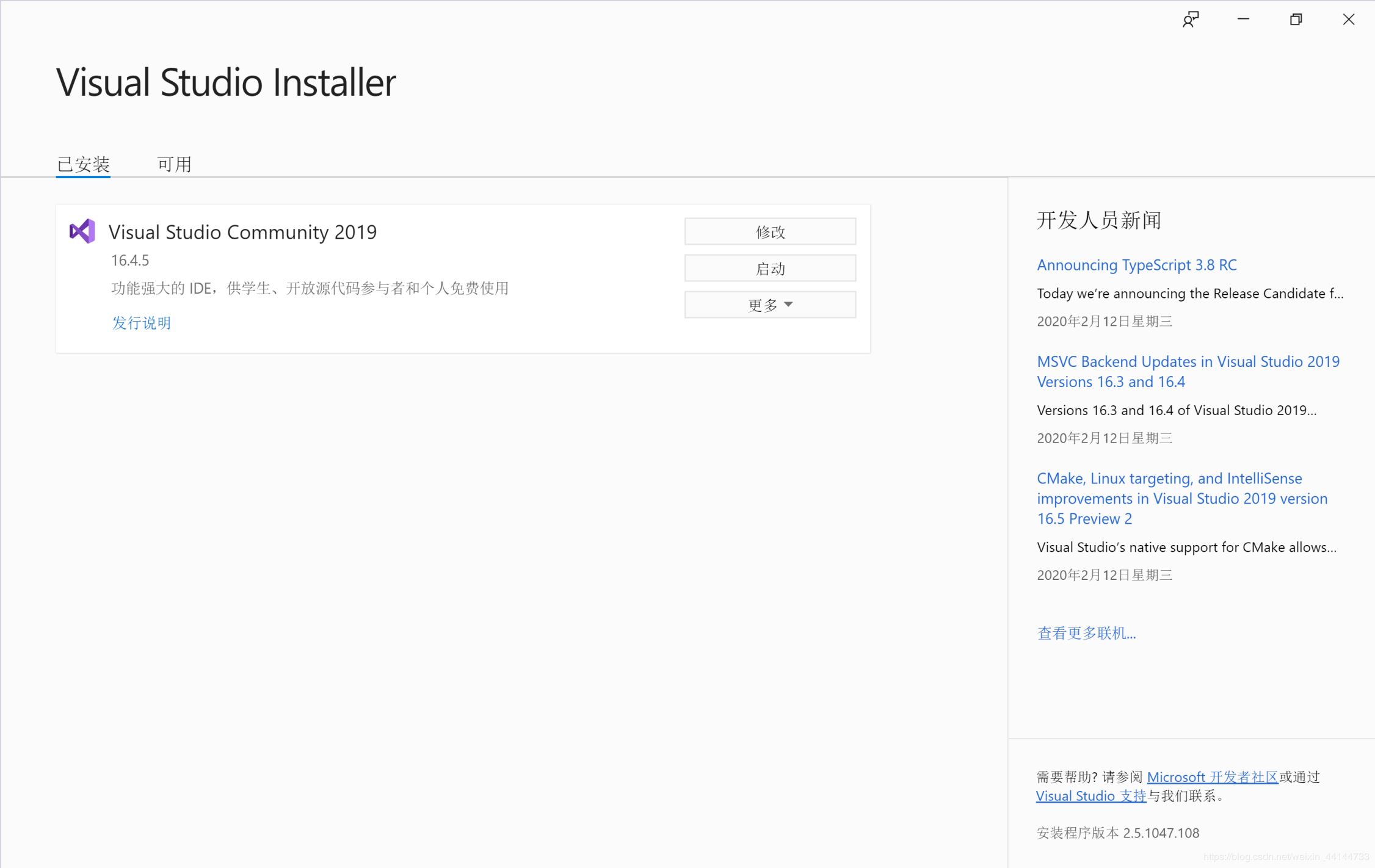
找到使用使用C++的桌面开发选项,便能找到如图所示的MFC组件,安装它
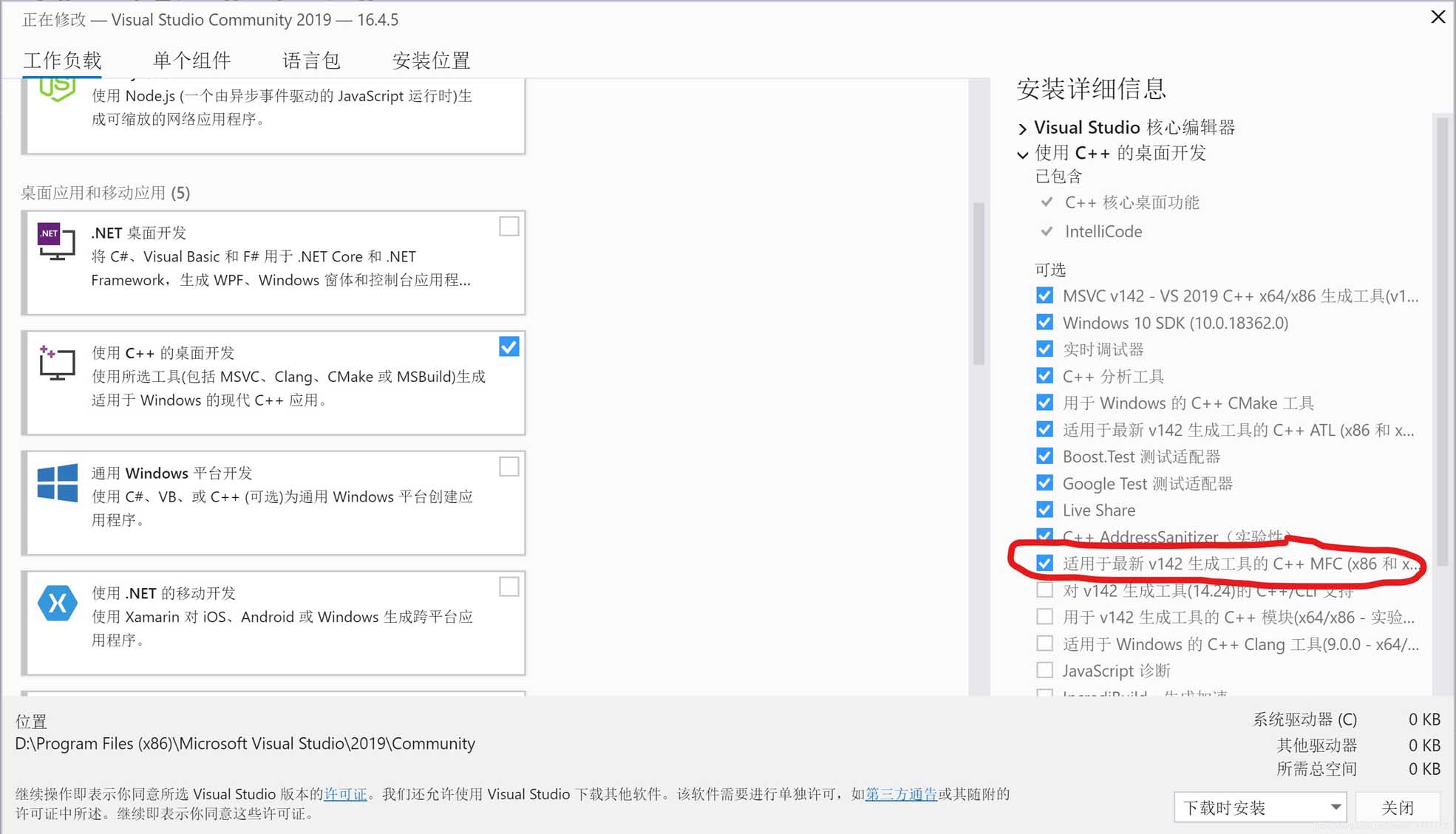
安装完成。。。。
创建MFC应用
1、打开VS,点击创建新项目,得到下图,选择MFC应用(找不到的话可以像我一样直接搜索,搜索不到的话说明你没安装MFC环境)
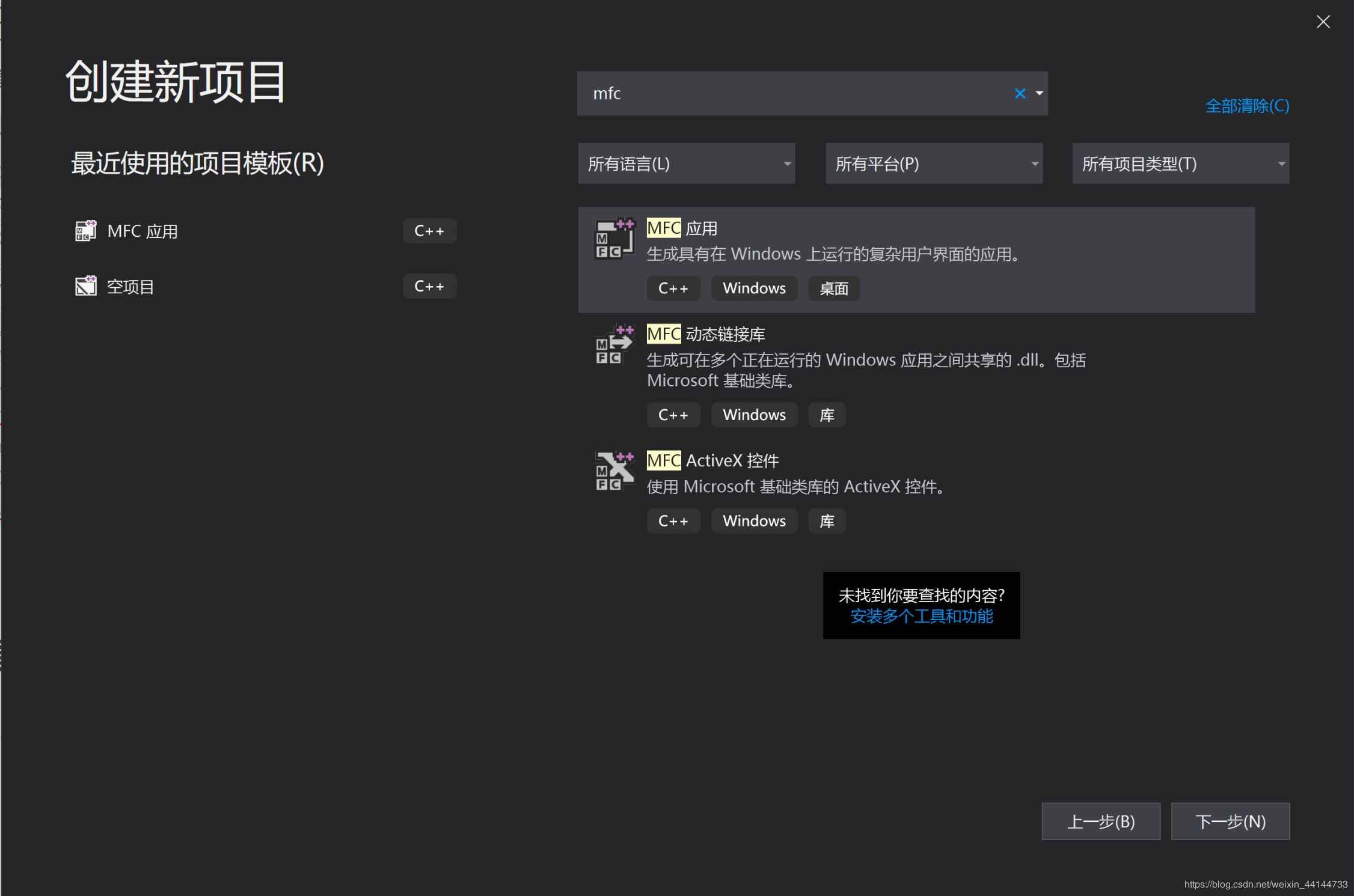
2、我想这一步就不用介绍了吧,就起个名,选个存储位置
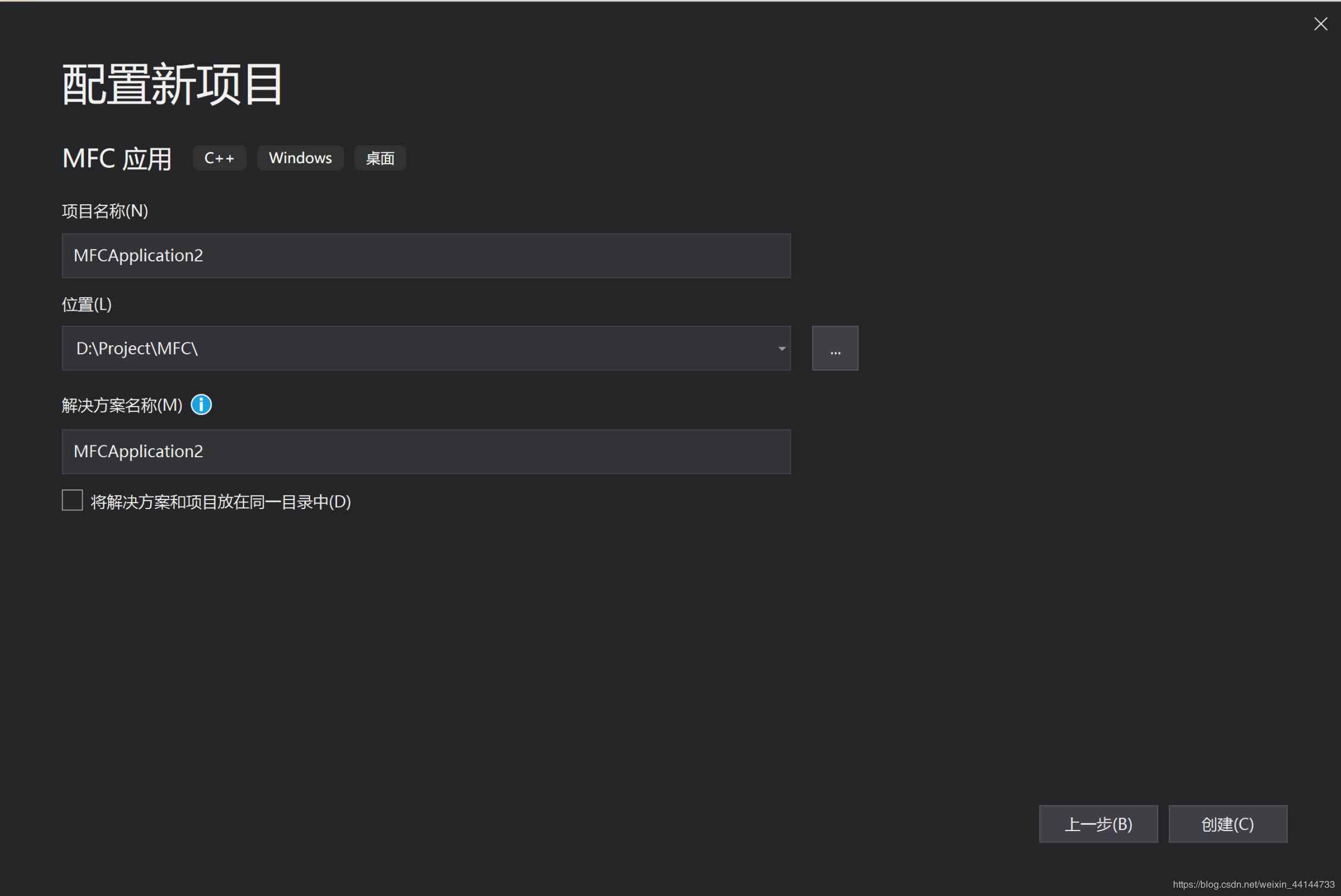
3、然后选择应用程序类型,项目样式也可以向老师看齐,改成MFC Standard应用程序类型
Single doucment - 单文档应用程序
Multiple documents - 多文档应用程序
Dialog based - 基于对话框的应用程序
单文档应用程序界面与多文档应用程序界面的区别
单文档界面(SDI)应用程序:只有一个窗口
多文档界面 (MDI) 应用程序:有多个子窗口
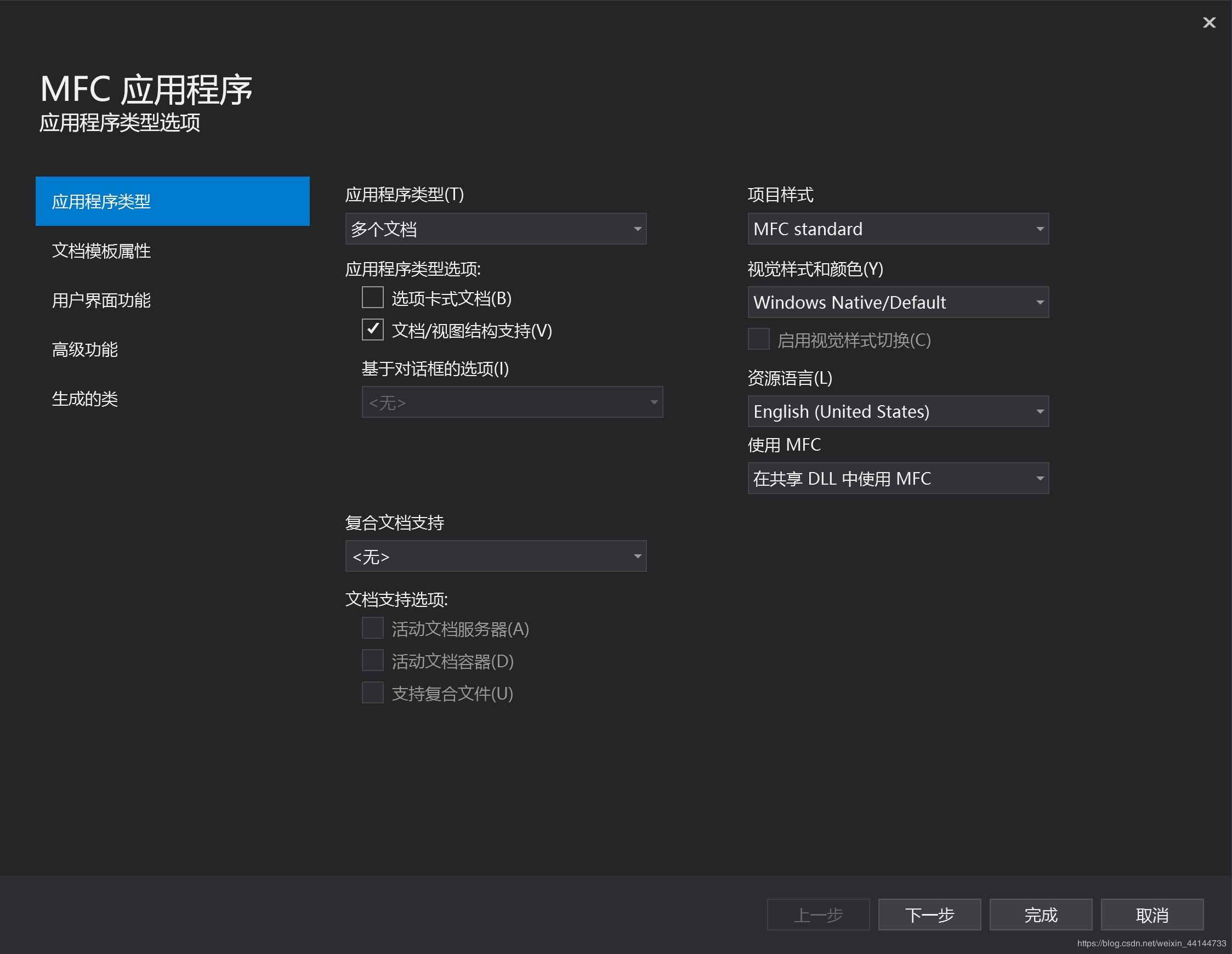
4、然后的文档模板模型、用户界面功能、高级功能、生成的类直接默认就好,当然如果你是强迫症的话,你可以在生成的类里面将类名改掉,这里我就不贴图了,没有必要(主要是懒的截图),然后点击完成,你的应用就创建好了
是不是看着vs2019创建比VC++6.0简单,其实一个样,选项基本一样,只是因为VC++6.0那篇的图都是老师ppt的,而这篇全是自己截图,肯定懒得截很多图
到此这篇关于VS2019创建MFC程序的实现方法的文章就介绍到这了,更多相关VS2019创建MFC程序内容请搜索我们以前的文章或继续浏览下面的相关文章希望大家以后多多支持我们!
相关推荐
-
VS2019安装配置MFC(安装vs2019时没有安装mfc)
1.查看vs2019里面有没有配置MFC 新建项目,如果能在右边找到MFC应用则配置了,否则没有 2.*如果没有安装,将右边的的竖直移动条拉到底部,点击安装多个工具和供能* 3.选中在C++桌面开发==>在右侧选中相关功能==>点击修改 到此这篇关于VS2019安装配置MFC(安装vs2019时没有安装mfc)的文章就介绍到这了,更多相关VS2019安装配置MFC内容请搜索我们以前的文章或继续浏览下面的相关文章希望大家以后多多支持我们!
-
VS2019以及MFC的安装详细教程
本文为大家分享了VS2019以及MFC的安装详细教程,供大家参考,具体内容如下 一.安装过程: 1.搜索visual studio 进入官网. 2.选择community 2019下载. 3.现在完成后点击安装,等待安装完成 4.自动弹出一下界面,工作负载这里勾选使用C++的桌面开发和Visual Studio 扩展开发.另外,在使用C++的桌面开发选中后的右侧安装详细信息栏中勾选适用于最新的v142生成工具的C++MFC(x86和x64)这一项.选中后点击安装.(一共勾选3个地方,如下图) 5
-
VS2019创建MFC程序的实现方法
前言:本博客只是因为我正在上计算机图形学这门课,为了方便复习所写,所以内容的正确性不敢保证,各位观看之前请三思(欢迎大佬提出建议) 为VS2019安装MFC开发环境 打开Visual Studio Installer(在电脑应用里找就行,安装vs2019肯定少不了它),得到如下界面,点击修改(如果提示你需要更新vs,你只能更新完vs才有修改选项) 找到使用使用C++的桌面开发选项,便能找到如图所示的MFC组件,安装它 安装完成.... 创建MFC应用 1.打开VS,点击创建新项目,得到下图,选择
-
VS2019编写C程序或者CUDA程序出现“无法启动程序,系统找不到指定的文件”问题的详细解决方法
本文以新建的CUDA的.cu程序来进行说明,同样也适用于C程序. 一,发现问题 1,首先我们在vs2019中创建了工程以后(我所创建的工程名称为"xiangmu"),右键"源文件",点击添加--新建项.(创建工程的细节不再说.) 2,点击NVIDIA CUDA 中的Code,选中CUDA C/C++,并创建文件名,比如"lianxi".(如果选择的是C++的代码,会显示.cpp文件,可以创建C++的文件). 3,在此用一个简单的CUDA规约程序进
-
VS2019实现C++的第一个MFC程序
一.创建项目 然后点下一步,配置项目,这里我命名的是myfisrtmfc 点击创建按钮,然后弹出下面的对话框. 对上面的MFC应用程序进行配置,如下: 点击完成,生成如下界面. 第一次编译生成的默认项目,之后得到下面的界面 点击VS2019的界面,"解决方案资源管理器" 到这里,项目建成,并且编译通过. 二.添加自定义的功能(以比较通用的画图为例) 点击资源视图,这里的控件将是后面需要操作的. 双击IDR_MAINFRAME,可以在这里面添加画图功能. 也可以在Ribbon里面添加画图
-
教你在VS2022 MFC程序中调用CUDA代码的方法
目录 在VS2022 MFC程序中调用CUDA函数 Pre: 安装好CUDA后VS中该有的效果 将CUDA函数集成到MFC项目中 1. 为项目添加CUDA配置 2. 把cuda代码添加到项目中 3. 导出想调用的cuda函数定义 4. 创建CUDA的调用接口(非必须) 在VS2022 MFC程序中调用CUDA函数 Pre: 安装好CUDA后VS中该有的效果 首先,假设你已经安装好了CUDA,并且成功集成在VS2022中(即新建项目有CUDA项目的选项,如下图所示). 你已经有一个MFC项目和一份
-
使用.net core3.0 正式版创建Winform程序的方法(图文)
前阵子一直期待.net core3.0正式版本的出来,以为这个版本出来,Winform程序又迎来一次新生了,不过9.23日出来的马上下载更新VS,创建新的.net core Winform项目,发现并没有Winform窗体设计器.而微软目前则是通过插件的方式,让我们单独下载Winform设计器,这个设计器还是预览版本,很多功能还是没有实现的,只能算是一个简单的雏形,本博客案例介绍基于.net core3.0创建一个普通的WInform程序,让大家了解下基于.net core3.0创建的程序的大概
-
使用VS2010创建MFC ActiveX工程项目
1.ActiveX的基本概念 ActiveX控件可以看作是一个极小的服务器应用程序,它不能独立运行,必须嵌入到某个容器程序中,与该容器一起运行.这个容器包括WEB网页,应用程序窗体等... ActiveX控件的后缀名是OCX或者DLL.一般是以OCX和动态库共存的形式打包成cab或者exe的文件放在服务器上,客户端下载后运行安装cab或exe解压成OCX和动态库共存的文件,然后注册ocx文件. ActiveX控件是基于com标准,使得软件部件在网络环境中进行交互的技术集.它与具体的编程语言无关.
-
基于OpenCV读取摄像头实现单个人脸验证MFC程序
与上一篇博客类似,这篇博客介绍使用OpenCV实现的MFC程序,可以实现单个人脸的验证,并在图像和界面给出识别结果.效果图如下: 置信度一栏可以填写判定的阈值,默认为70.打开摄像头才能进行验证或拍照,拍照之前可以清除之前拍摄的训练图片,可以拍摄多张用于识别.其中mfc中的图像显示需要用到CvImage.cpp和CvImage.h两个文件,该代码在比较新的OpenCV内已经没有了,所以可以直接用我代码里的. 有人说代码的检测率不高,其实可以归结为两方面的原因,第一人脸检测率不高,这个可以通过嵌套
-
vs2019创建WebService服务的实现
WebService是一种远程调用技术,也叫XML Web Service WebService,是一种可以接收从Internet或者Internet上的其他系统中传递过来的请求,轻量级的独立的通信技术.是通过SOAP在Web上提供的软件服务,使用WSDL文件进行说明,并通过UDDI进行注册. SOAP是什么? SOAP:全名为(Simple Object Access Protocol)简单对象存取协议.是XML Web Service的通信协议.当用户通过UDDI找到你的WSDL描述文档后,
-
VS2019无法启动程序(系统找不到指定文件)解决办法
新人小白第一次用vs就出现了问题,如图: 主要表现为:发生生成错误.是否继续运行上次的成功生成 这时候点击"是",就开始报上图的错. 新人小白的解决办法 如果你只是写一个小程序运行一下的话 最大的原因可能是,你的源文件里面有两个不相干的.c或.cpp文件,这两个文件里都有主函数,删掉其中一个就可以了 比如说我刚开始学习,你可以换一个创建项目的方法 如图:创建Windows桌面向导,点击下一步 然后勾选空项目,点击确定 之后再在源文件右键添加–新建项–C++文件–确定 再输入我们的代码
随机推荐
- jQuery学习笔记(1)--用jQuery实现异步通信(用json传值)具体思路
- 用javascript判断IE版本号简单实用且向后兼容
- .NET C#创建WebService服务简单实例
- 作为程序员必知的16个最佳PHP库
- js 动态文字滚动的例子
- js select常用操作控制代码
- javascript制作游戏开发碰撞检测的封装代码
- 数据库SQL语句优化总结(收藏)
- 基于MongoDB数据库的数据类型和$type操作符详解
- BIOS(基本输入输出系统)完全解读
- 使用JQuery实现的分页插件分享
- Jquery把获取到的input值转换成json
- 杰奇自定义首页的官方作者代码
- Android获得当前正在显示的activity类名的方法
- php输出1000以内质数(素数)示例
- Android VideoCache视频缓存的方法详解
- python时间日期函数与利用pandas进行时间序列处理详解
- 解决vue页面刷新或者后退参数丢失的问题
- Redis集群的搭建图文教程
- Python中实现最小二乘法思路及实现代码

